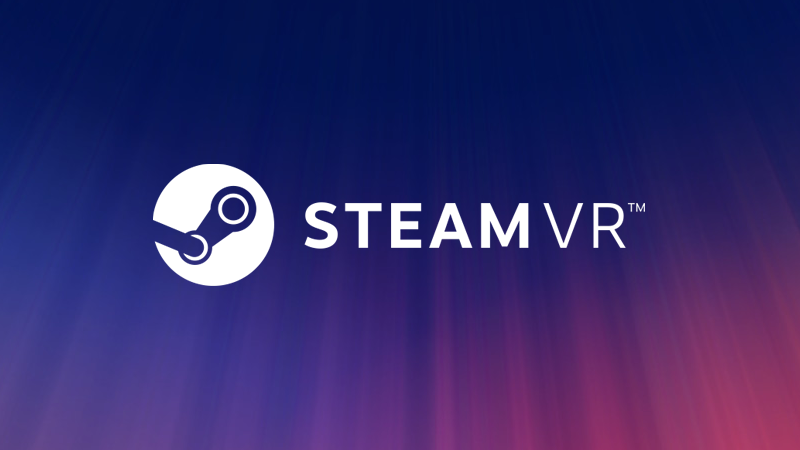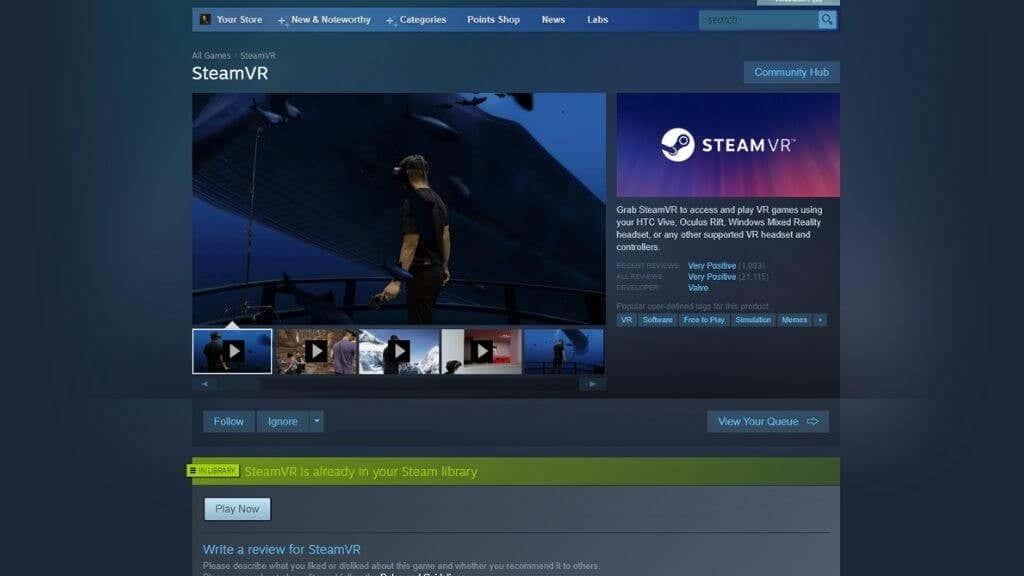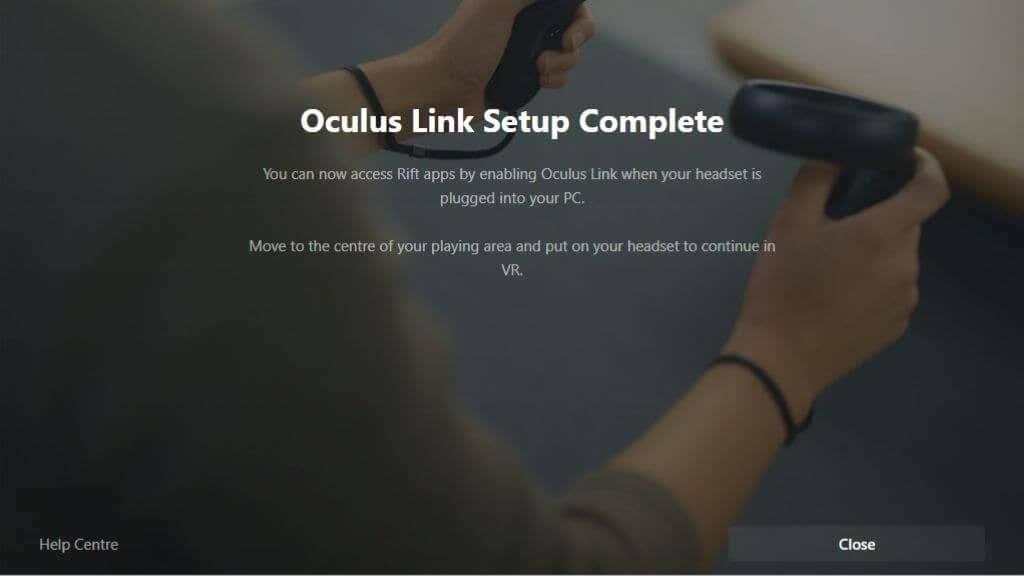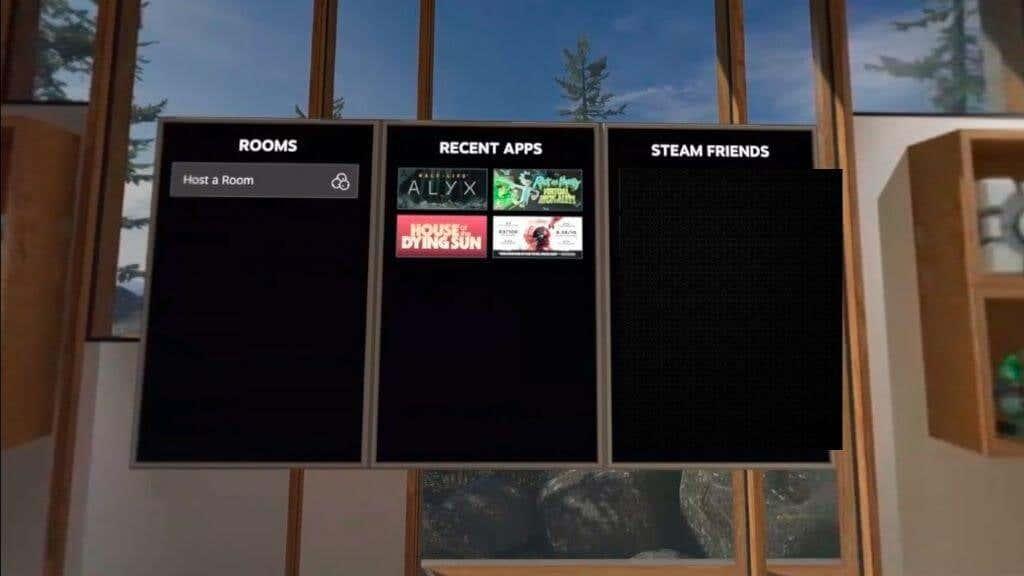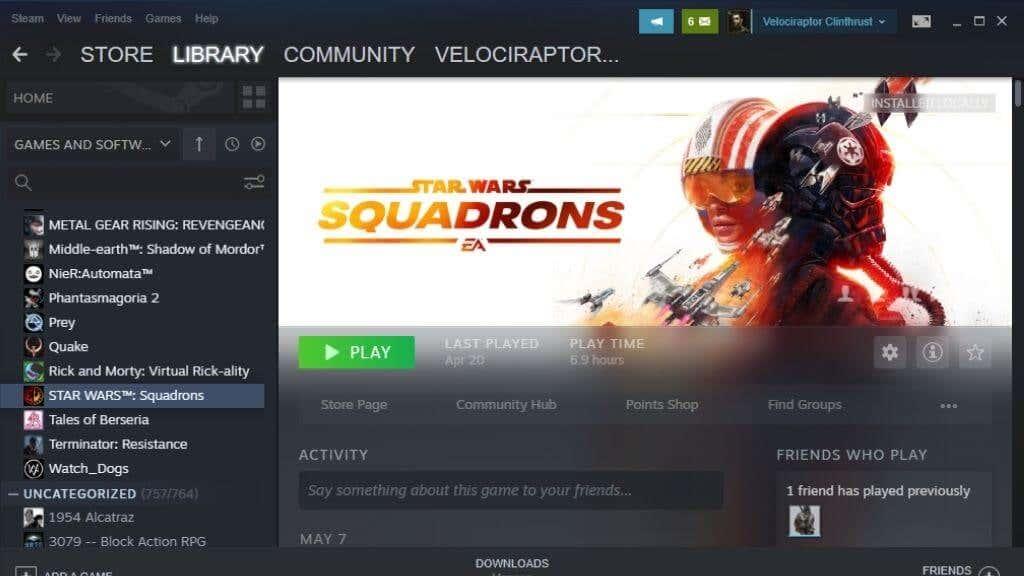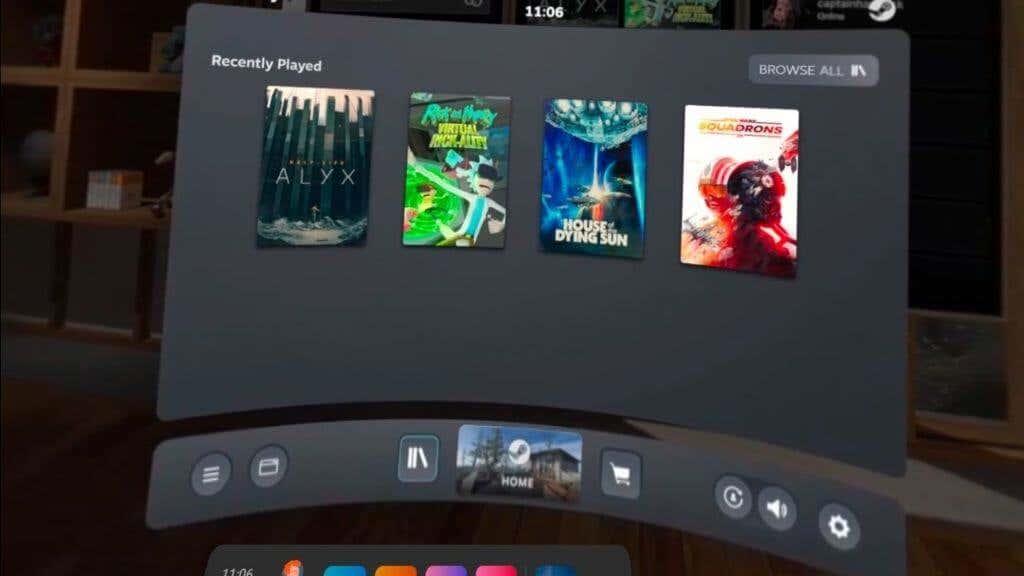Az Oculus Quest 2 lehet egy önálló VR headset, de ugyanúgy használhatja számítógéppel, mint egy Oculus Riftet. Nem kell ragaszkodnia az Oculus VR könyvtárához sem; SteamVR játékokkal is játszhatsz a Quest 2 segítségével!
Ó, és ha még mindig megvan az eredeti Quest , akkor ez az információ rád is vonatkozik.
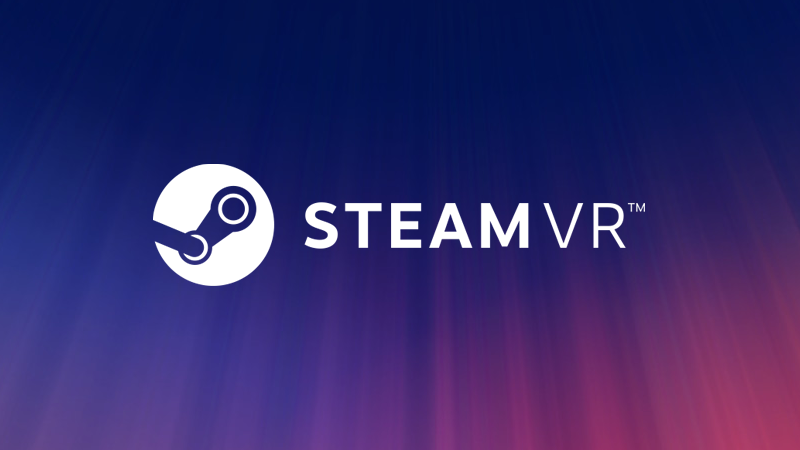
Mi az a SteamVR?
Számos Virtual Reality API (alkalmazásprogramozói felület) és SDK (szoftverfejlesztő készlet) létezik a VR-hez PC-ken. A SteamVR a Steam kliens és a benne futó VR-játékok által használt szabvány. A SteamVR saját környezetként is fut. Kapsz egy SteamVR virtuális szobát, ahol játékokat indíthatsz, és tetszés szerint módosíthatod a VR-beállításaidat.
Ez nagyszerű, ha SteamVR-natív headsetet, például a Valve Indexet használ, de a Quest 2 saját Oculus API-t és SDK-t használ. Szóval egyáltalán nem érti a SteamVR játékokat. A jó hír az, hogy a Valve és az Oculus is erőfeszítéseket tett annak érdekében, hogy az Oculus Quest 2 (és más Oculus fejhallgatók) jól működjön a SteamVR-rel.
Lényegében az történik, hogy ha elindítasz egy SteamVR játékot az Oculus csatlakoztatásával, akkor az észleli a headsetet, és a két API átfordítja egymást. A SteamVR játékok azt hiszik, hogy az Oculus egy SteamVR headset, és elméletileg nem leszel bölcsebb. Ahhoz, hogy ez működjön, a következőknek kell lenniük:
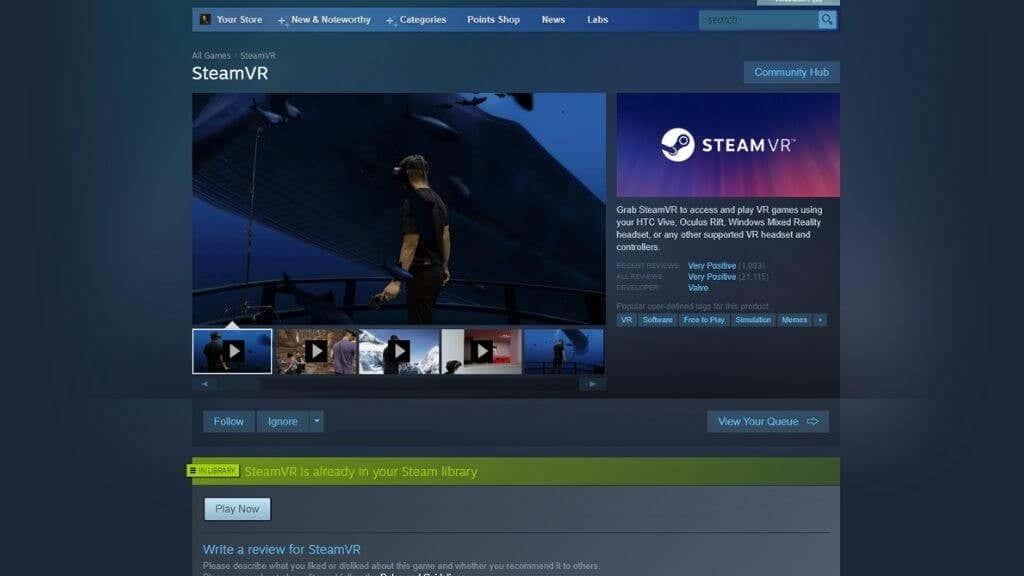
Kezdjük az egyenlet Oculus Quest oldalával.
Állítsa be a Quest 2-t számítógépén
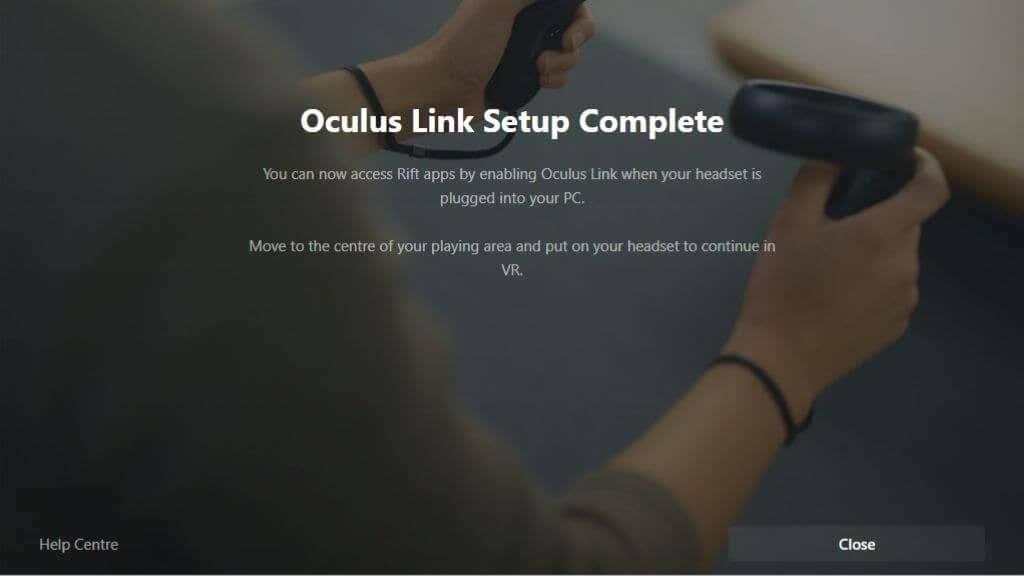
Valószínűleg már beállítottad a Quest 2-t a számítógépeden, és még játszottál is néhányat, de ha még nem tetted volna meg, le kell töltened az Oculus szoftvert a webhelyükről, és telepítened kell. Miután telepítette, csak csatlakoztassa a számítógépéhez, miközben a szoftver fut, és kövesse az utasításokat. Feltéve, hogy itt minden úgy megy, ahogy kell, a következő lépés a kirakó SteamVR részének lefedése.
Győződjön meg arról, hogy a SteamVR telepítve van
Feltételezzük, hogy tudja, hogy telepítenie kell a Steamet, ha SteamVR-játékokkal szeretne játszani, függetlenül attól, hogy melyik headsetet használja. A SteamVR azonban alapértelmezés szerint nincs telepítve a Steammel.
Ha már telepített egy SteamVR játékot, akkor a SteamVR szoftvert automatikusan telepíteni kellett. Egyszerűen keressen rá a Steam könyvtárban a „SteamVR” kifejezésre. Ugyanúgy megtalálod a boltban , mint bármely más Steam alkalmazást, ha nincs ott.
Ha az Oculus szoftver, a SteamVR és legalább egy SteamVR játék telepítve van, nézzük meg, hogyan kell játszani.
1. módszer: Indítsa el a játékot az Oculus Home-ból
Ha az Oculus Home környezetből indul ki, nézzen le a félkör alakú műszerfalra, és nyomja meg a számítógép-monitornak tűnő ikont. Ezzel az asztalod a virtuális térbe kerül. A mozgásvezérlője egérként működik, de használhatja a szokásos egerét is.
Nyissa meg a Steamet, majd nyissa meg a választott SteamVR játékot. Ha ez az első alkalom, amikor a SteamVR-t vagy a játékot futtatod, akkor előfordulhat, hogy további beállításokat kell végrehajtanod, de közvetlenül a játékba kell indítanod, miután ez megtörtént.
2. módszer: Indítsa el a játékot a SteamVR Home webhelyről
A játék közvetlen indítása helyett megnyithatja az asztalt a fent leírt Oculus szoftverben, és elindíthatja a SteamVR-t saját alkalmazásaként. Ez áthelyezi Önt a SteamVR otthoni környezetébe. Innen elindíthatod az összes SteamVR játékodat.
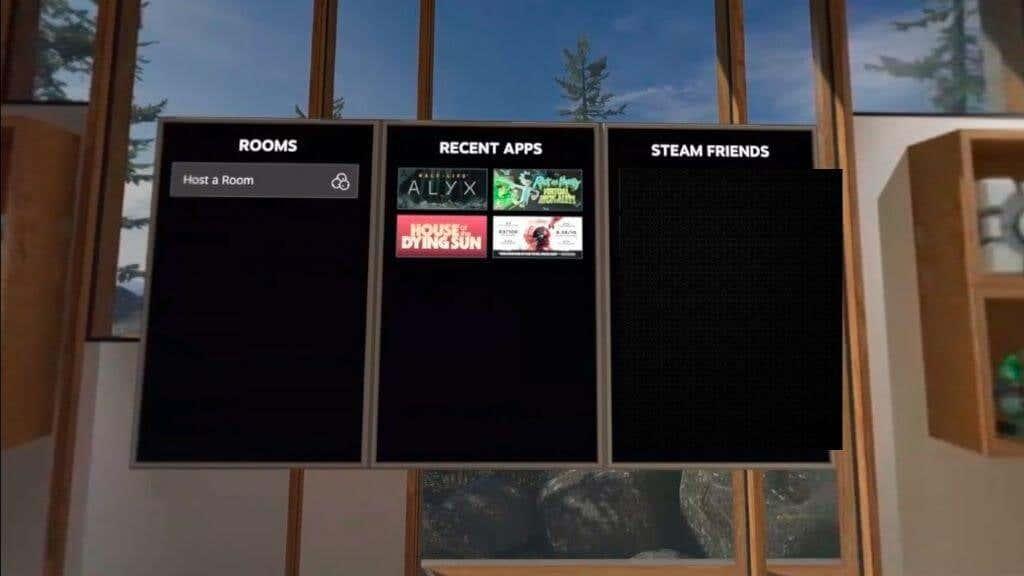
Ez akkor is hasznos, ha az összes SteamVR-játék univerzális VR-beállításait szeretné módosítani a játék megnyitása előtt.
3. módszer: Csak indítsa el a játékot a Steamből
Ha csatlakoztattad a headsetet, elindíthatod a SteamVR játékot a Steamben, mielőtt feltennéd a headsetet. Amikor felveszi a headsetet, annak egyenesen a játékba kell helyeznie.
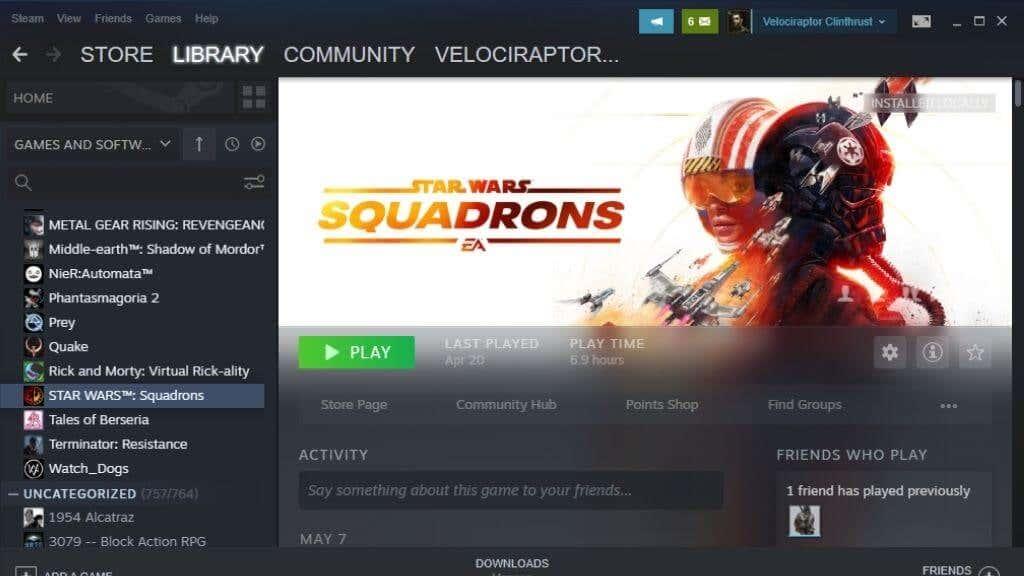
Vezetékes vagy vezeték nélküli?
A Quest 2 rendelkezik egy Oculus Link nevű funkcióval . Ezt a technológiát használja a csatlakoztatott fejhallgatóként való működéshez. Az Oculus Linknek legalább USB 2.0 USB-C kábelre van szüksége, de lehetőleg USB 3.0 vagy jobb kábellel használja. Természetesen a portnak is USB 3.0-snak kell lennie. Ez nagyobb stabilitást és jobb képminőséget biztosít.
A cikk írásakor lehetősége van az Oculus Air Link használatára is . Ez az Oculus Link vezeték nélküli változata, és lehetővé teszi, hogy PC-s VR-játékait úgy játssza, mintha a számítógéphez lenne kötve. Ezt a funkciót csak a Quest 2 közeli hatótávolságában lévő 5 GHz-es útválasztóval használja. Lehetőleg a számítógépet Etherneten keresztül csatlakoztassa az útválasztóhoz, és csak a headsethez vezető kapcsolat legyen vezeték nélküli.
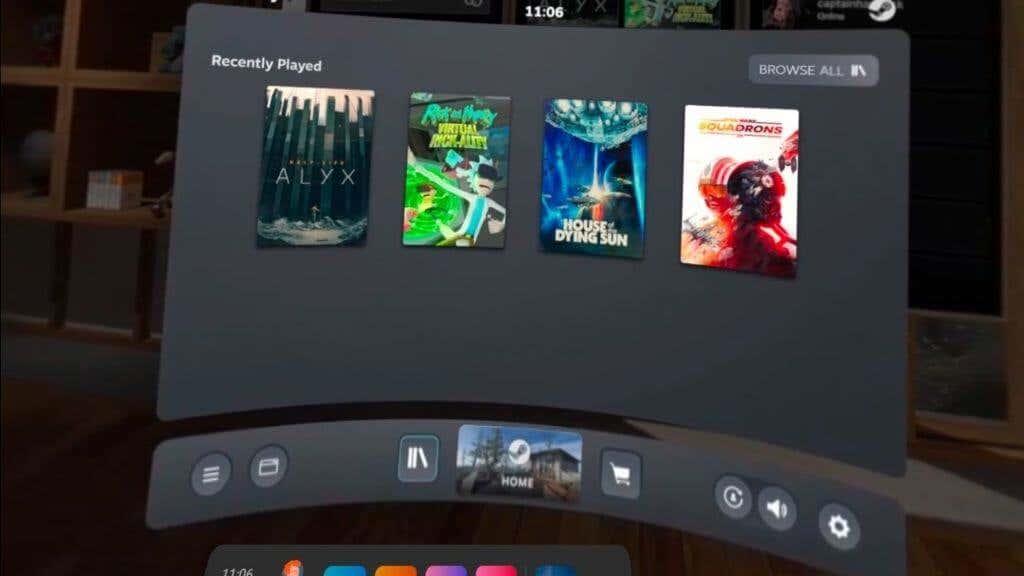
Az Air Linkkel való játék (amelyet engedélyezned kell a Quest 2 beállításaiban a kísérleti funkciók alatt) sokkal felszabadítóbb és magával ragadóbb, mint egy kábellel lekötni. Ez azonban attól függ, hogy ideálisak-e a hálózati feltételek, és nem egyezik meg a képminőséggel és a kábelhasználat pontos késleltetésével.
Az Air Linknek van egy harmadik féltől származó alternatívája is, és eddig sokkal jobb szerencsénk volt vele, mint a kísérleti Air Link megoldással. Meg kell vásárolnia a 20 dolláros Virtual Desktop App-ot, de ezt leszámítva simán megy. További információért tekintse meg a Vezeték nélküli PC-s VR-játékok lejátszása az Oculus Questen a Virtual Desktop segítségével című részt.
Teljesítményproblémái vannak?
Bár azt tapasztaltuk, hogy az Oculus-SteamVR szakadék áthidalása zökkenőmentes élmény, néha a dolgok rosszul sülnek el. Az Oculus szoftverrel játszott Oculus VR-játékok általában hibátlanok, leszámítva a nem kapcsolódó problémákat, de néha ugyanannak a játéknak a SteamVR verziójában is vannak teljesítménybeli problémák.
Ha van választása, általában jobb, ha egy játék Oculus verzióját vásárolja meg, ha mindkét platformon megtalálható. Ha csak SteamVR-játékról van szó, győződjön meg arról, hogy az összes érintett szoftver legújabb verzióját használja.
Érdemes a SteamVR beállításait is ellenőrizni, ha a SteamVR otthoni környezetben tartózkodik. Voltak olyan esetek, amikor a SteamVR kliens túl magasra állítja a felbontást vagy más headset-beállításokat az Oculus headset GPU-jához.